Wie man WhatsApp-Abstürze auf iPhone & Android behebt
 Niklas
Niklas- Aktualisiert am 2025-04-17 auf WhatsApp Tipps
Viele Nutzer beschweren sich, dass mein WhatsApp abstürzt, wenn ich es auf dem iPhone, Android-Handy oder auf anderen Mobiltelefonen öffne. Szenarien wie der Absturz von WhatsApp auf dem iPhone nach einem Update, das Schließen von WhatsApp beim Laden früherer Nachrichten, beim Öffnen von Chats/Kontakten oder bei der Verwendung von ART (Android Run Time) usw. können auftreten, wenn Sie den WhatsApp Messenger auf Ihrem Smartphone installieren und verwenden möchten.

Wie man den Absturz von WhatsApp auf iPhone & Android behebt
Warum stürzt WhatsApp also ständig ab und wie kann ich mein WhatsApp reparieren, wenn es abstürzt? In diesem Artikel bieten wir Ihnen einige Lösungen an, wie Sie das automatische Schließen von Whatsapp auf iPhone und Android beheben können, einschließlich des Absturzes von WhatsApp 2.16.5 und dem neuen WhatsApp 2.19.
- Warum stürzt mein WhatsApp ab?
- Teil 1: Wie man WhatsApp Abstürze auf Android behebt
- Teil 2: Wie man den WhatsApp-Absturz auf dem iPhone behebt
Warum stürzt mein WhatsApp ab?
Mein WhatsApp schließt sich automatisch, warum? Zunächst möchten wir die Fragen "Warum stürzt mein WhatsApp auf meinem neuen iPhone xr ständig ab?" oder "Warum schließt sich mein WhatsApp ständig von selbst?" beantworten. Die möglichen Gründe für das automatische Schließen von WhatsApp sind:
- Veraltete WhatsApp-Version: Wenn Ihr iOS- oder Android-Gerät auf die neueste Version aktualisiert wurde, WhatsApp aber nicht entsprechend aktualisiert wurde, kann dies dazu führen, dass WhatsApp immer wieder geschlossen wird.
- Software-Bugs: Wenn WhatsApp nicht richtig funktioniert, kann das an Softwarefehlern liegen.
- Malware.
- Systemkonflikte zwischen Gerät und WhatsApp-App.
- Unzureichender Speicherplatz: Wenn der Speicher Ihres Geräts zu klein ist, kann dies dazu führen, dass einige Apps nicht richtig funktionieren, wie z. B. WhatsApp, das sich von selbst schließt.
Nachdem wir die Faktoren kennen, die zum Absturz von Whatsapp auf dem iPhone 6, Galaxy S9 usw. führen können, sehen wir uns an, wie man das Problem des Aufhängens/Absturzes/Einfrierens von WhatsApp beheben kann.
Teil 1: Wie man WhatsApp Abstürze auf Android behebt
Wenn WhatsApp auf Samsung, Huawei, HTC, LG, Motorola, Google, Sony, Asus usw. abstürzt, sollen die unten aufgeführten Lösungen Ihnen helfen, das Problem zu lösen.
- Lösung 1. WhatsApp auf Android aktualisieren
- Lösung 2. Starten Sie WhatsApp auf Android neu
- Lösung 3. WhatsApp stürzt bei Verwendung von ART (Android Runtime) ab?
- Lösung 4. WhatsApp auf dem Android-Handy neu installieren
- Lösung 5. WhatsApp-Cache löschen
- Lösung 6. Android-System reparieren
Lösung 1. WhatsApp auf Android aktualisieren
WhatsApp wird regelmäßig aktualisiert, um einige Fehler zu beheben. Wenn Sie Ihr Telefon nicht so eingestellt haben, dass Apps automatisch aktualisiert werden, können Sie prüfen, ob ein Update die Ursache für den Absturz von WhatsApp auf Android ist.
- Verbinden Sie Ihr Gerät mit Wi-Fi.
- Rufen Sie den Google Play Store auf und suchen Sie nach WhatsApp. Tippen Sie neben WhatsApp Messenger auf Aktualisieren.

Lösung 2. Starten Sie WhatsApp auf Android neu
Ein Neustart der App ist ein einfacher, aber nützlicher Trick, wenn eine bestimmte App nicht mehr richtig funktioniert.
Here are the steps on how to restart WhatsApp on Android.
- 1. Drücken Sie auf das entsprechende Symbol am unteren Rand (es hat die Form eines Quadrats oder zweier sich überlappender Rechtecke, je nachdem, welches Android-Gerätemodell Sie besitzen)
- 2. Blättern Sie im Multitasking-Bereich durch die geöffneten Apps, bis Sie die WhatsApp-App finden, und drücken Sie dann auf das X-Symbol, um sie zu beenden.
- 3. Wiederholen Sie die oben genannten 2 Vorgänge so oft, bis WhatsApp wieder normal funktioniert.
Lösung 3. WhatsApp stürzt bei Verwendung von ART (Android Runtime) ab?
WhatsApp stürzt beim Öffnen aufgrund eines Fehlers in Android ab, der dazu führt, dass WhatsApp nicht in Android Run Time (ART) unter Android 4.4 installiert werden kann. Sie können dieses Problem beheben, indem Sie auf das neueste Android-Betriebssystem aktualisieren, z. B. Android 10.0, 9.0, 8.0, 7.1, 7.0, 6.0, 5.0, 4.4.1, 4.4.2 und mehr.
Wenn Sie nicht auf 4.4.1 aktualisieren können, verwenden Sie bitte Dalvik anstelle von ART. Dies ist ein Problem mit der Art und Weise, wie ART Apps verifiziert, nicht mit WhatsApp. WhatsApp funktioniert in Dalvik weiterhin ordnungsgemäß.
Lösung 4. WhatsApp auf dem Android-Handy neu installieren
Das Löschen und anschließende Neuinstallieren von WhatsApp kann verwendet werden, um das Problem zu beheben, dass WhatsApp sich auf dem Android-Telefon ständig selbst schließt. Wir empfehlen, dass Sie WhatsApp auf Android sichern, bevor Sie es neu installieren. Wenn Sie unglücklicherweise Ihre WhatsApp-Daten nach der Neuinstallation verlieren, können Sie gelöschte WhatsApp-Nachrichten vom Android-Handy wiederherstellen.
Lösung 5. WhatsApp-Cache löschen
Der nächste Schritt, den wir versuchen können, ist, den WhatsApp-Cache zu löschen, wenn WhatsApp auf Android ständig abstürzt. Dadurch werden die temporären Dateien in der App gelöscht und der Speicher aktualisiert.
- Navigieren Sie zu Einstellungen > Apps auf Ihrem Telefon.
- Wählen Sie WhatsApp und Speicher.
- Klicken Sie auf DATEN und CACHE LÖSCHEN.

WhatsApp-Cache löschen, um Abstürze von WhatsApp auf Android zu beheben
Lösung 6. Android-System reparieren
Wenn keine der oben genannten Methoden funktioniert, um WhatsApp Absturz Android Problem zu beheben, ist es unter Berücksichtigung der Android System Probleme, die zu diesem Problem führen. Wenn ja, können Sie Android system repair verwenden, um Android-System-Probleme zu beheben, einschließlich App-Absturz, Samsung Neustart Schleife, Samsung eingefroren, etc.
Hier sind die Schritte zur Reparatur des Android-Systems, um WhatsApp-Abstürze zu beheben.
-
Schritt1 Schließen Sie Ihr Gerät an den Computer an und wählen Sie "Android-System reparieren" auf der Hauptschnittstelle.

-
Schritt2 Klicken Sie auf dem nächsten Bildschirm auf "Jetzt reparieren" und wählen Sie die richtigen Gerätedaten aus den vorgegebenen Optionen.

-
Schritt3 Mit den Gerätedaten beginnt das Programm, das passende Firmware-Paket herunterzuladen.

-
Schritt4 Folgen Sie nun den Anweisungen auf dem Bildschirm und das Programm beginnt, das Android-System mit dem heruntergeladenen Firmware-Paket zu reparieren.

Nachdem die Reparatur abgeschlossen ist, wird Ihr Android-Telefon neu gestartet. Starten Sie WhatsApp, um zu sehen, ob das Problem des ständigen Absturzes von WhatsApp gelöst ist oder nicht.
Teil 2: Wie man den WhatsApp-Absturz auf dem iPhone behebt
Im Folgenden finden Sie die Lösungen, die die meisten WhatsApp-Nutzer ausprobiert haben, wenn WhatsApp auf ihrem iPhone hängen bleibt. Wenn WhatsApp beim Öffnen von Gruppenchats abstürzt oder WhatsApp automatisch geschlossen wird, ist das keine große Sache.
- Lösung 1. Neuinstallation von WhatsApp
- Lösung 2. Anpassung von Facebook auf dem iPhone
- Lösung 3. WhatsApp auf dem iPhone aktualisieren
- Lösung 4. WhatsApp App mehrmals neu starten
- Lösung 5. Alle Einstellungen auf dem iPhone zurücksetzen
- Lösung 6. iOS reparieren, um WhatsApp-Abstürze auf dem iPhone ohne Datenverlust zu beheben
Lösung 1. Neuinstallation von WhatsApp
Der einfachste Weg, WhatsApp wiederherzustellen, wenn es auf Ihrem Smartphone abgestürzt ist, egal ob es sich um ein iPhone, ein Android-Telefon, ein Windows Phone, Symbian/BlackBerry oder ein anderes unterstütztes Telefon handelt, ist das Löschen/Entfernen des WhatsApp-Programms und eine frische Installation (bekannt als Neuinstallation).
Lösung 2. Anpassung von Facebook auf dem iPhone
Wenn Ihr WhatsApp auf dem iPhone plötzlich abstürzt, liegt das höchstwahrscheinlich daran, dass Sie kürzlich die neueste Facebook-App installiert und die Kontaktsynchronisierung zwischen der Facebook-App und dem Adressbuch Ihres Telefons aktiviert haben. Um das Absturzproblem zu lösen, müssen Sie die Facebook-Synchronisierung und die Facebook-Foto-Synchronisierung deaktivieren. Öffnen Sie die Facebook-App, gehen Sie zu "Einstellungen" > Geben Sie Ihre Facebook-E-Mail und Ihr Passwort ein > Schalten Sie die Kontaktsynchronisierung aus, um die Einstellungen von Facebook anzupassen.
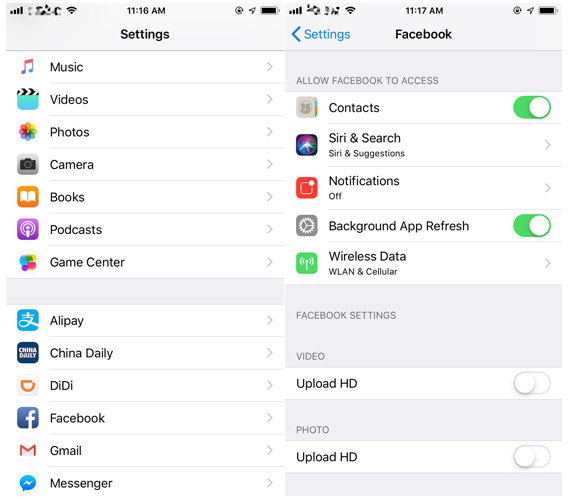
Kontakte-Synchronisierung auf Facebook deaktivieren, um WhatsApp-Absturz auf dem iPhone zu beheben
Wenn WhatsApp immer wieder abstürzt, wenn Sie versuchen, einen Chat mit einem bestimmten Kontakt zu führen, löschen Sie ein Bild für diesen Kontakt aus dem iPhone-Adressbuch (oder entfernen Sie Bilder für alle Kontakte in Ihrem Adressbuch, mit denen Sie WhatsApp-Chats führen).
Lösung 3. WhatsApp auf dem iPhone aktualisieren
Wir empfehlen, dass Sie die WhatsApp-App auf Ihrem Gerät immer auf dem neuesten Stand halten. Wenn Sie eine alte Version verwenden, könnte es zu Konflikten mit dem System Ihres Geräts kommen.
Gehen Sie auf Ihrem iOS-Gerät in den App Store und suchen Sie nach WhatsApp. Tippen Sie auf UPDATE neben WhatsApp Messenger.
Lösung 4. WhatsApp App mehrmals neu starten
Sie können versuchen, die WhatsApp-App mehrere oder sogar Dutzende Male neu zu starten, wenn sie entweder auf Ihrem iPhone, Android-Smartphone, Blackberry, Nokia, Windows Phone usw. abstürzt.
- Hier sind die Schritte, wie man WhatsApp auf dem iPhone neu startet.
- 1. Wischen Sie auf dem iPhone X oder höher auf dem Startbildschirm nach oben und halten Sie an. Bei einem iPhone 8 oder älter drücken Sie die Home-Taste zweimal schnell.
- 2. Halten Sie die WhatsApp-App gedrückt und tippen Sie dann auf das Minuszeichen (-) oben links in der Vorschau der App.
-
3. Wiederholen Sie die oben genannten 2 Vorgänge so oft, bis WhatsApp wieder normal funktioniert.

WhatsApp-App auf dem iPhone schließen, um WhatsApp-Abstürze beim Öffnen von Chats zu beheben
Lösung 5. Alle Einstellungen auf dem iPhone zurücksetzen
Wir wissen, dass das Zurücksetzen aller Einstellungen auf dem iPhone ein effektiver Weg ist, um viele Probleme zu beheben, einschließlich des Absturzes der App. Daher empfehlen wir Ihnen diesen Schritt, wenn die oben genannten Methoden Ihnen nicht aus dem Dilemma helfen. Hier sind die Schritte, um es zu tun:
Öffnen Sie die App "Einstellungen" auf Ihrem iPhone und tippen Sie auf "Allgemein". Wählen Sie dann "Zurücksetzen" und klicken Sie auf "Alle Einstellungen zurücksetzen". Bestätigen Sie die Aktion, um diesen Vorgang abzuschließen. Ihr Gerät wird neu gestartet und dann können Sie WhatsApp öffnen, um zu überprüfen, ob es immer noch abstürzt.
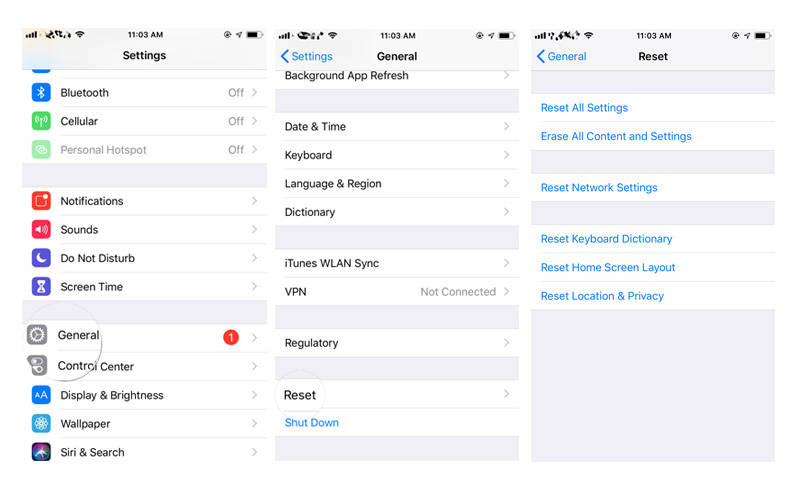
WhatsApp-Absturz auf dem iPhone durch Zurücksetzen aller Einstellungen beheben
Lösung 6. iOS reparieren, um WhatsApp-Abstürze auf dem iPhone ohne Datenverlust zu beheben
Für iPhone-Benutzer, die immer noch dieses Problem haben, gibt es wahrscheinlich einen Fehler im System des iPhones. Normalerweise kann ein erzwungener Neustart helfen, kleinere Probleme zu beheben, aber nicht alle. Deshalb sollten Sie UltFone iOS System Repair ausprobieren - ein einfaches und effektives iPhone-Systemreparatur-Tool, um viele Absturzprobleme und hängen gebliebene Probleme zu beheben, ohne dass aktuelle Daten verloren gehen. Sie können diese Software kostenlos auf Ihren Windows- oder Mac-Computer herunterladen und dann die folgenden Schritte zur Reparatur des Betriebssystems ausführen.
-
Schritt1 Starten Sie UltFone iOS System Repair auf Ihrem Computer und schließen Sie das iPhone an. Klicken Sie auf "Start", sobald das Gerät erkannt wird.

-
Schritt2 Befolgen Sie die Anweisungen auf dem Bildschirm, um fortzufahren. Wenn Sie die Seite zum Herunterladen der Firmware aufrufen, klicken Sie auf "Herunterladen".

-
Schritt3 Sobald die Firmware erfolgreich auf Ihren Computer heruntergeladen wurde, klicken Sie auf "Standardreparatur starten", um iOS zu reparieren.

Fazit
Bis jetzt haben wir Ihnen verschiedene Möglichkeiten gezeigt, wie Sie den WhatsApp-Absturz auf iPhone und Android-Handys mit detaillierten Schritten beheben können. Ich hoffe, Sie können Ihr Problem erfolgreich mit den oben genannten Methoden lösen. UltFone iOS System Repair ist der beste Weg, um WhatsApp-Probleme auf iOS-Geräten zu beheben, und diese Software kann auch viele andere iPhone-Systemprobleme beheben.











